小爱同学是小米旗下的一款AI助手,近期也正式登录了PC端,有些用户就想要啊知道win11怎么安装小爱同学,我们可以通过微软商店来进行下载安装,为了方便用户们进行下载使用,今天
小爱同学是小米旗下的一款AI助手,近期也正式登录了PC端,有些用户就想要啊知道win11怎么安装小爱同学,我们可以通过微软商店来进行下载安装,为了方便用户们进行下载使用,今天纯净之家自由互联小编就来和各位分享具体的操作步骤,希望本期的win11教程能够给大伙带来帮助,接下来就让我们一起来了解看看吧。
win11怎么安装小爱同学:
1、首先我们打开开始菜单。
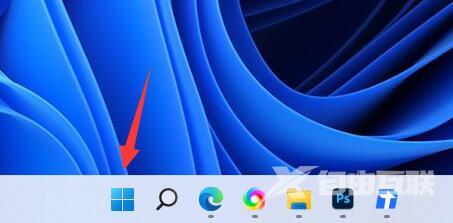
2、在其中找到并进入微软商店。
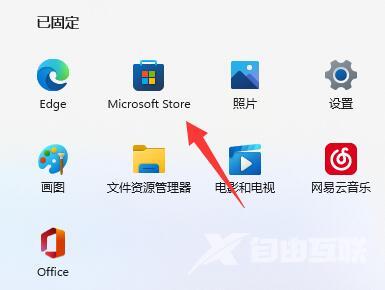
3、在微软商店顶部搜索栏搜索小爱同学。
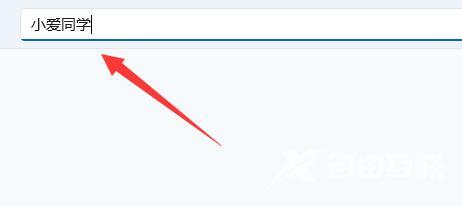
4、然后在搜索结果中找到小爱同学这款软件。
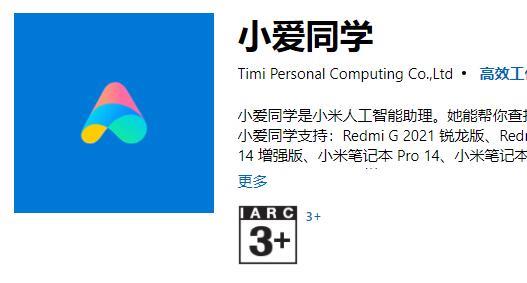
5、接着点击其中的获取就可以自动下载安装小爱同学了。
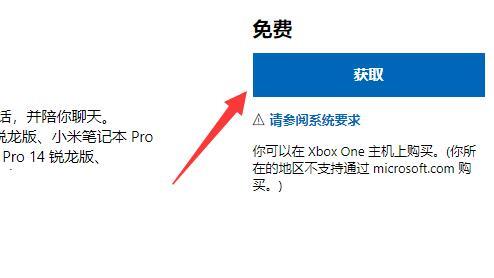
6、安装完成后,将它打开,并使用小米账号登录,就可以使用了。
 【转自:做网站多少钱 http://www.1234xp.com/jzbj.html 欢迎留下您的宝贵建议】
【转自:做网站多少钱 http://www.1234xp.com/jzbj.html 欢迎留下您的宝贵建议】
